サイトからダウンロードしたExcelファイルを開くと以下のような警告がでることはありませんか。

「編集を有効にする」をクリックしても

「このファイルのソースが信頼できないため、Microsoftによりマクロの実行がブロックされました。」と表示されて、マクロを実行することができません。
本記事では上記の状態を解決する手段を記載します。
1.なぜ、セキュリティ警告がでるのか
Excelのアップロードにより、セキュリティ警告が表示され、メッセージバーからはマクロを有効にすることができなくなりました。
これは、サイトからダウンロードしたファイルの全てが安全なファイルとは限らないため、ユーザーのパソコンを保護する為に追加された機能です。
なので、マクロを有効にする場合はユーザーが自己責任で有効にする必要があります。
2.マクロの必要性
とは言っても、便利なマクロが組まれたExcelをサイトからダウンロードして使用したいことは多々あります。
当ブログでも、Excelでマクロを組んで自動で漢字テストを作成したり、業務効率化できるフォーマットをご用意しており、皆様の日々の業務効率化に貢献したいと考えております。
以降からはマクロを有効にする手順を記載いたしますが、あくまでも自己責任でお願いいたします。
3.マクロを有効にする
有効にしたいファイルを右クリックし、「プロパティ」をクリックします。
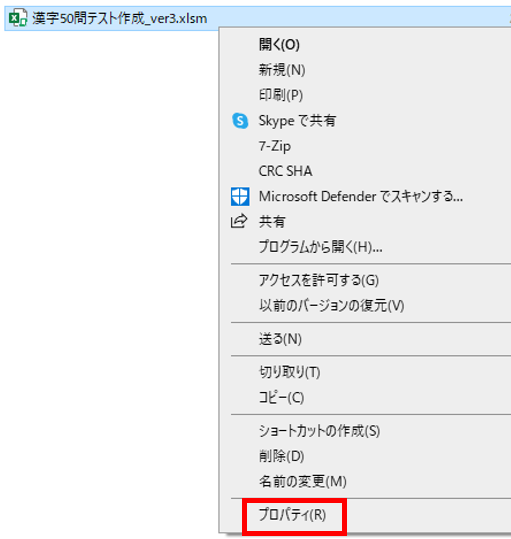
「許可する」にチェックを入れ、「OK」を押します。
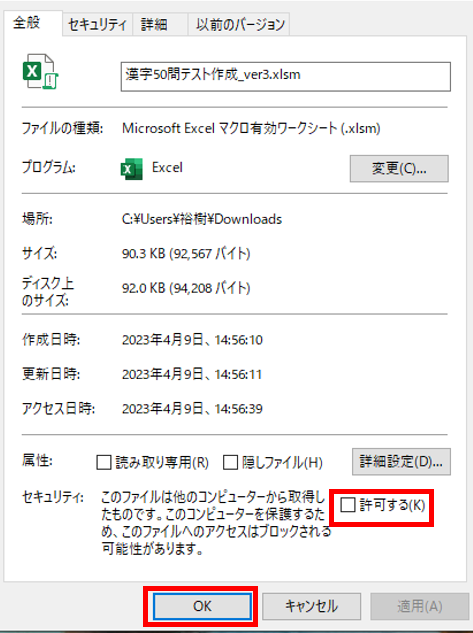
有効にしたいファイルを開くと、「セキュリティの警告 マクロが無効にされました」と表示されるので、「コンテンツの有効化」をクリックします。

これでマクロを有効にすることができます。
4.まとめ
本記事ではマクロを有効にする方法をご紹介しました。
- プロパティを開く
- セキュリティを許可する
- コンテンツを有効化する
あくまでも自己責任の範囲でお願いいたします。
りくつやブログでは、教員の皆様の業務をサポートし、少しでも残業時間を削減できるツールを無料で提供します。
最新の記事はTwitterでお知らせいたしますので、是非フォローをお願い致します。
Follow @Rikutsuya_blog最後まで読んでいただき、ありがとうございました。




コメント